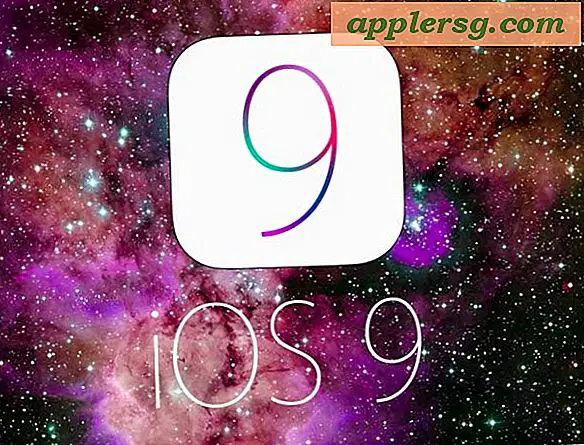मैक से वर्ड डॉक्यूमेंट फॉर्मेट के रूप में पेज फ़ाइलों को कैसे सहेजते हैं
 माइक्रोसॉफ्ट वर्ड दस्तावेज़ प्रारूप का व्यापक रूप से कई कॉर्पोरेट और शैक्षणिक वातावरण में उपयोग किया जाता है, खासकर जहां विंडोज प्लेटफार्म प्रभावी है। मैक प्रयोक्ताओं के लिए जो वर्ड प्रोसेसिंग के लिए पेज ऐप के साथ काम करते हैं, क्रॉस-प्लेटफार्म दस्तावेज़ पठनीयता और संगतता में सुधार करने का एक आसान विकल्प वर्ड .doc या .docx फ़ाइल के रूप में पेज पेज को सहेजना (या निर्यात करना) है। सौभाग्य से, पेज ऐप वर्ड फाइलों को बहुत आसान बनाता है, और निर्यात प्रक्रिया के दौरान कई अनुकूलता विकल्प उपलब्ध हैं।
माइक्रोसॉफ्ट वर्ड दस्तावेज़ प्रारूप का व्यापक रूप से कई कॉर्पोरेट और शैक्षणिक वातावरण में उपयोग किया जाता है, खासकर जहां विंडोज प्लेटफार्म प्रभावी है। मैक प्रयोक्ताओं के लिए जो वर्ड प्रोसेसिंग के लिए पेज ऐप के साथ काम करते हैं, क्रॉस-प्लेटफार्म दस्तावेज़ पठनीयता और संगतता में सुधार करने का एक आसान विकल्प वर्ड .doc या .docx फ़ाइल के रूप में पेज पेज को सहेजना (या निर्यात करना) है। सौभाग्य से, पेज ऐप वर्ड फाइलों को बहुत आसान बनाता है, और निर्यात प्रक्रिया के दौरान कई अनुकूलता विकल्प उपलब्ध हैं।
इस प्रक्रिया में पेजों के नवीनतम संस्करण का उपयोग करके एक फ़ाइल दस्तावेज़ के रूप में एक फ़ाइल निर्यात करने को शामिल किया गया है। पेजों के पहले संस्करण वर्ड। डॉक प्रारूप के रूप में सहेजने का भी समर्थन करते हैं, लेकिन वे प्रक्रिया को थोड़ा अलग तरीके से संभालते हैं - अधिकांश भाग के लिए यह इतना समान है कि यह walkthrough समझ में रहेगा, भले ही मैक पेज ऐप का एक बिल्कुल प्राचीन संस्करण चला रहा हो । इसके साथ ही, पेजों को अब ऐप्पल से एक मुफ्त मैक ऐप के रूप में पेश किया जाता है, इसलिए यदि आपके पास पुराना संस्करण है, तो आप मैक ऐप स्टोर की नवीनतम सुविधाओं के साथ नवीनतम संस्करण में अपडेट कर सकते हैं। Word दस्तावेज़ों को सहेजते समय बेहतर संगतता के लिए पेजों का नवीनतम संस्करण भी अनुशंसित किया जाता है, खासकर .docx प्रारूप के रूप में।
पेज ऐप के साथ मैक से वर्ड फॉर्मेट के रूप में एक पेज फ़ाइल निर्यात करना
- मैक ओएस एक्स के लिए पेज ऐप में वर्ड फॉर्मेट में कनवर्ट / सेव करने के लिए इच्छित पेज पेज खोलें
- "फ़ाइल" मेनू पर जाएं और "निर्यात करें" चुनें, फिर उपमेनू सूची से "शब्द" चुनें
- "अपना दस्तावेज़ निर्यात करें" स्क्रीन पर और 'वर्ड' टैब के नीचे, 'उन्नत विकल्प' के बगल में स्थित त्रिकोण पर क्लिक करें।
- वर्ड के पुराने संस्करणों के साथ अधिक संगतता के लिए माइक्रोसॉफ़्ट ऑफिस और वर्ड, या ".doc" के नवीनतम संस्करणों के साथ संगतता के लिए ".docx" का उपयोग करने के लिए उचित शब्द फ़ाइल प्रारूप का चयन करें - फिर "अगला" पर क्लिक करें
- नई वर्ड फ़ाइल को सामान्य रूप से एक नाम दें, फ़ाइल को सहेजने के लिए एक गंतव्य का चयन करें, और "निर्यात करें" चुनें



आपके नव निर्मित वर्ड फ़ाइल, या तो .doc या .docx प्रारूप में, जहां भी आपने निर्दिष्ट किया होगा, सहेजा जाएगा।
अधिकांश भाग के लिए, पेज ऐप किसी भी प्रयास के बिना बहुत संगत शब्द फ़ाइलों का उत्पादन करेगा, और परिणामी .doc या .docx फ़ाइल माइक्रोसॉफ्ट वर्ड में घटना के बिना खुल जाएगी और मूल रूप से शुरू होने के समान ही दिखाई देगी।
अगर सहेजी गई फ़ाइल के साथ कुछ सही नहीं दिखता है, तो यह आमतौर पर जटिल स्वरूपण, एक अद्वितीय फ़ॉन्ट, या स्टाइलिज्ड एएससीआई, इमोजी और विशेष पात्रों के उपयोग के कारण होता है जो मैक ओएस एक्स और पेज ऐप के लिए अद्वितीय हैं। इस बात को ध्यान में रखते हुए, सहेजे गए / निर्यात की गई फ़ाइलों को काफी सरल रखना और मानकीकृत फोंट का उपयोग करना जो प्लेटफॉर्म पर उपलब्ध हैं, और जब भी संभव हो, असामान्य रूप से जटिल दस्तावेज़ स्वरूपण से परहेज करना अच्छा अभ्यास है। यह आम तौर पर टेक्स्ट-भारी दस्तावेज़ या एक साधारण रिपोर्ट के लिए कोई मुद्दा नहीं है, और कनवर्ट की गई फ़ाइल को किसी अन्य मैक या विंडोज पीसी पर माइक्रोसॉफ्ट ऑफिस में बेकार ढंग से खोलना चाहिए।
अंत में, यदि आप या प्राप्तकर्ता Windows पीसी का उपयोग कर रहा है और फ़ाइल को Word संगत प्रारूप में पुन: सहेजने के लिए पृष्ठों तक पहुंचने में असमर्थ है, तो दूसरा विकल्प इस नामकरण चाल का उपयोग करके Windows में .pages प्रारूप फ़ाइल खोलना है, लेकिन उस समय विधि चुटकी में काम करती है, यह आवश्यक रूप से आदर्श नहीं है, क्योंकि यह कभी-कभी अनन्य स्वरूपण को स्ट्रिप करता है या पीसी पर वर्ड में लोड होने वाली पेज फ़ाइल के भीतर विषम स्वरूपण समस्याओं की ओर जाता है। इसी कारण से, यदि आप (या दस्तावेज़ प्राप्तकर्ता) के पास मैक तक पहुंच है, तो फ़ाइल को शुरू करने के लिए फ़ाइल को फिर से सहेजना सबसे अच्छा है।